CAD格式文件怎么转成PDF格式
1、1)电脑要装有CAD软件,这里示范的是CAD2007版本软件。
2)要把CAD格式文件,转化成PDF格式文件。
看下图不同格式的不同显示内容。
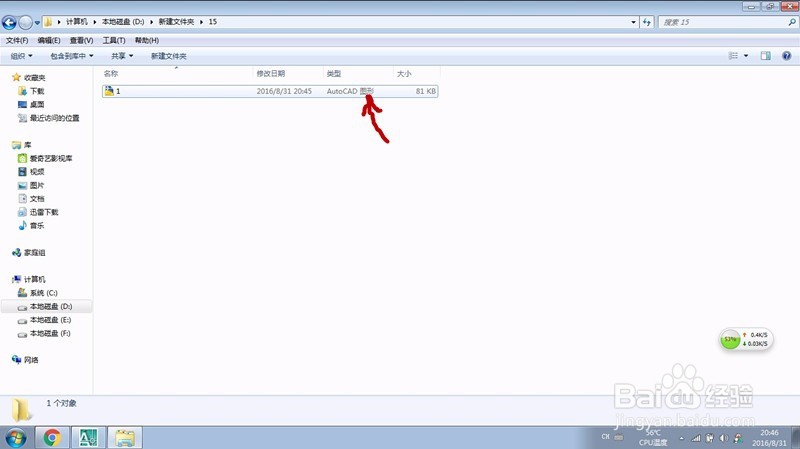
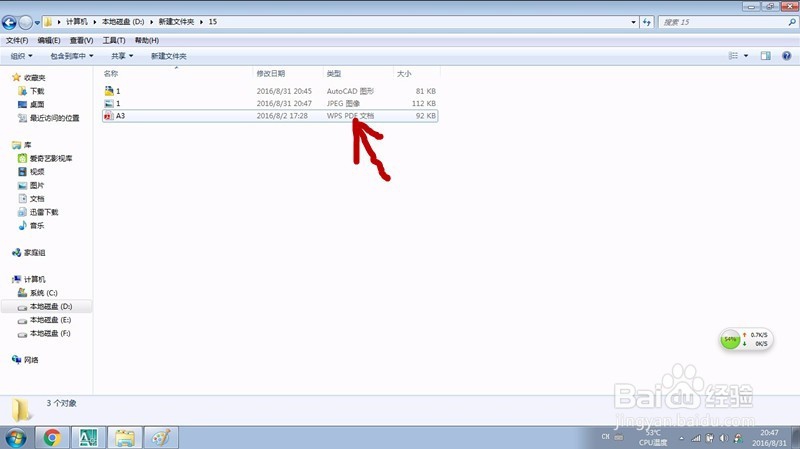
2、打开要转图的CAD文件。
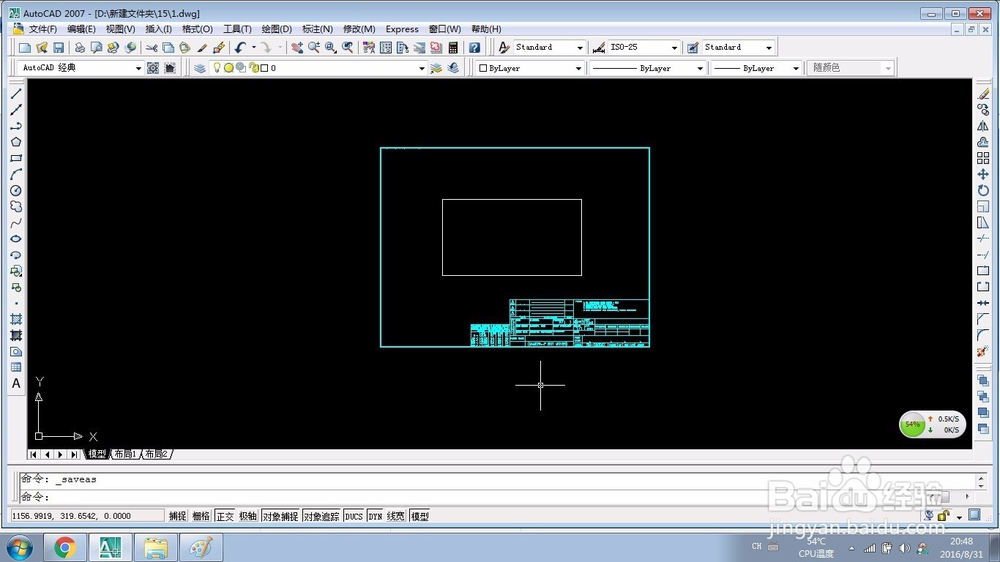
3、1)选择文件菜单下的打印或使用快捷键“CTRL+P",进入打印画面。
2)选择”打印机/绘图仪“下拉框内的”PDF Printer".
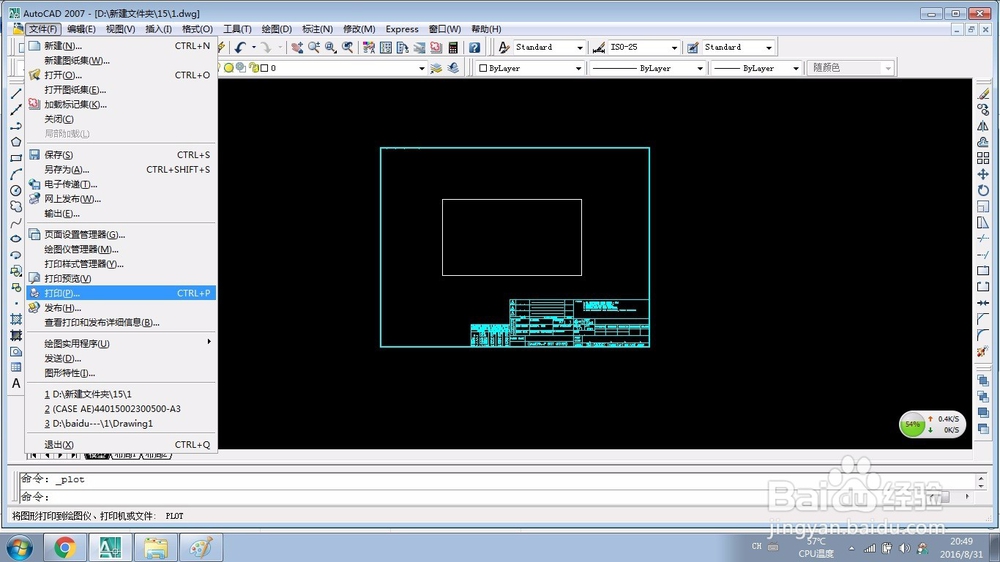
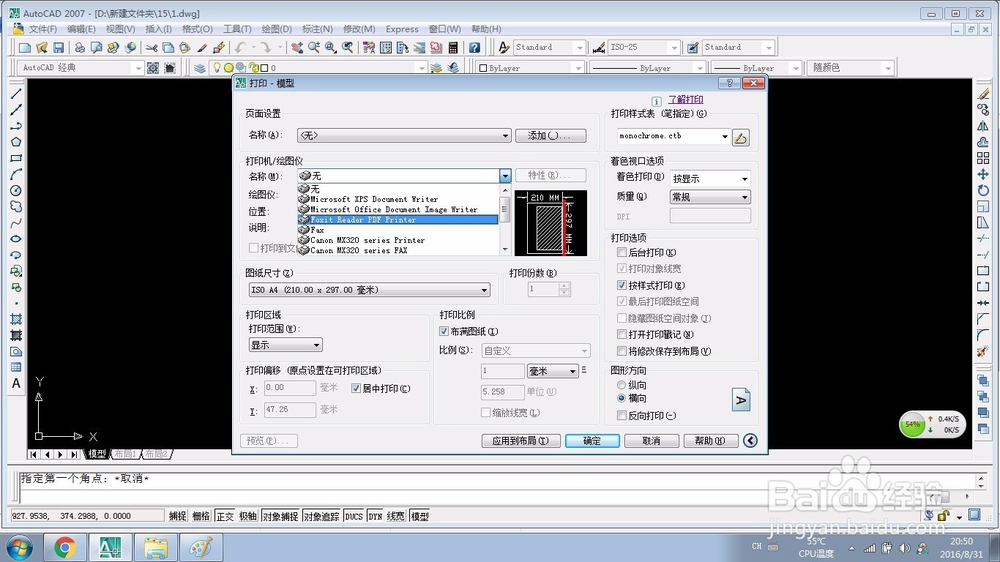
4、1)选择打印区域内的“窗口”。
2)来到图纸画面,选择要打印的图纸范围。

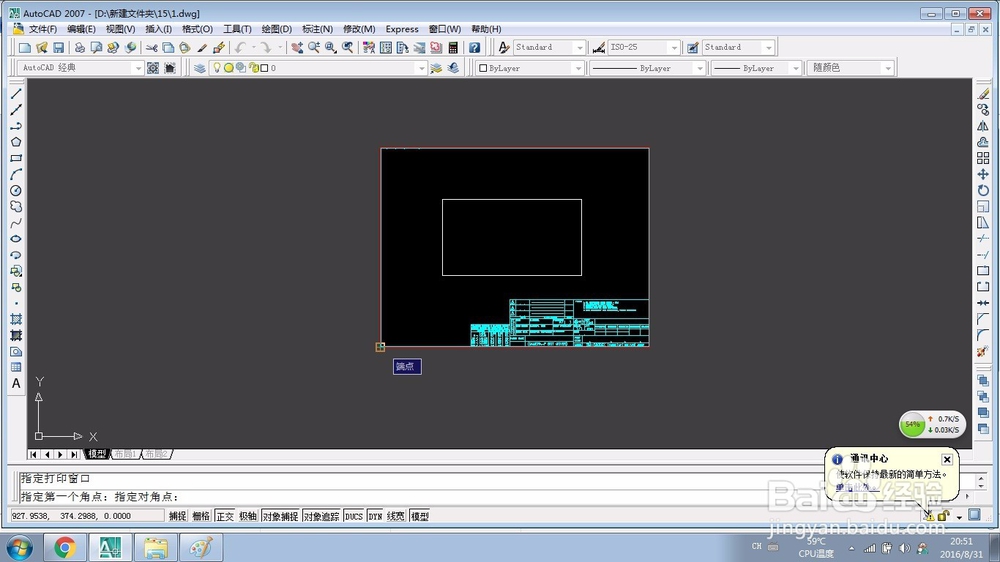
5、1)确认后回到打印画面,再点确认。
2)这时出现一个窗口,看一下是不是PDF格式了?选择要存放的位置。
3)确认后会显示正在转图。


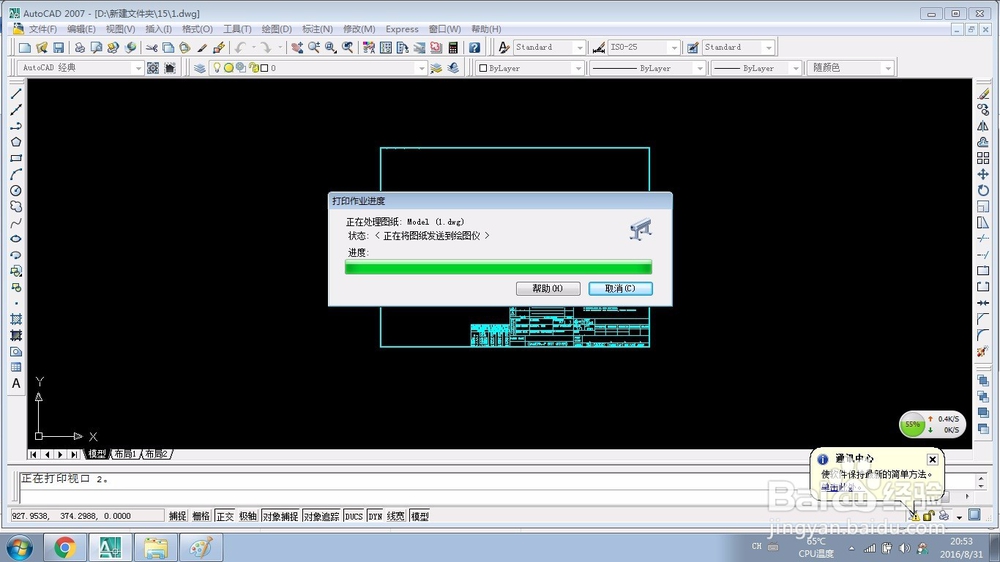
6、现在来看转后的图,在方件后方的显示信息里,是PDF格式。
打开来看看,显示的也是PDF格式文件,OK,成功了。
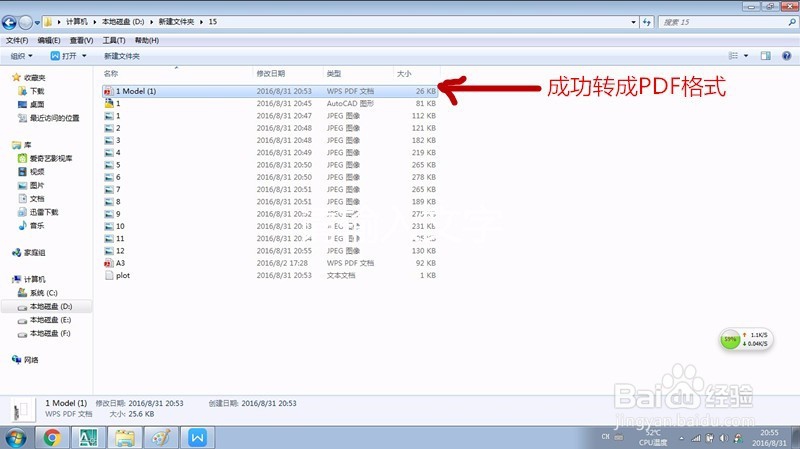
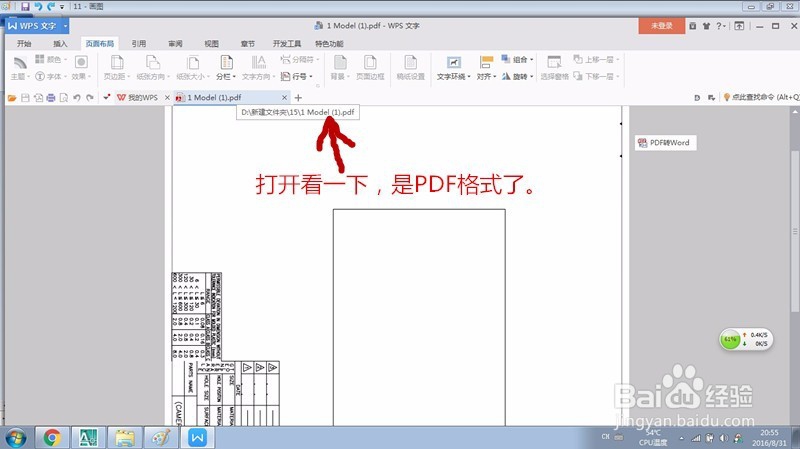
声明:本网站引用、摘录或转载内容仅供网站访问者交流或参考,不代表本站立场,如存在版权或非法内容,请联系站长删除,联系邮箱:site.kefu@qq.com。
阅读量:44
阅读量:192
阅读量:159
阅读量:124
阅读量:90